Használati útmutató 7 miui
A call center nyitva 9-21
Az első márkabolt Xiaomi eszközök Fehéroroszország
Csatlakozzon hozzánk
A call center nyitva 9-21
TARTALOMJEGYZÉK
ELŐSZÖR
Gyors indítás
A készülék bekapcsolása előfordul egyszeri megnyomásával „lock” a jobb szélén a készüléket. Kattints rá, és várja meg a készülék bekapcsol, és betölti az operációs rendszert.
Végén a letöltés eljutunk a képernyőn válassza ki a rendszer nyelve
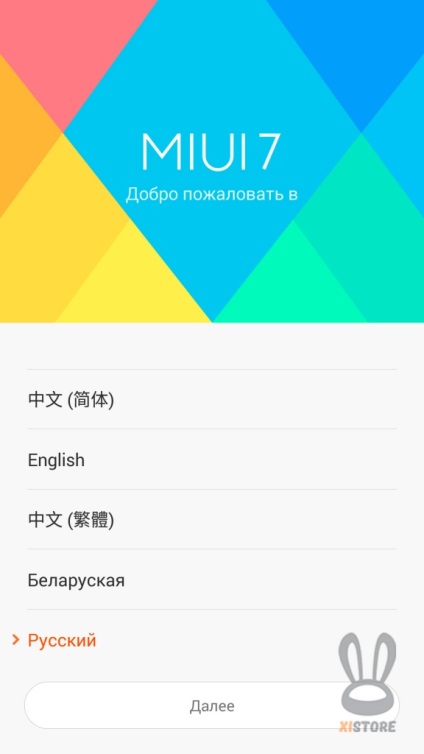
Mi választjuk ki a megfelelő nyelvet, és nyomja meg a „Next”
Miután kiválasztotta a nyelvet a készülék kérni fogja, hogy csatlakozzon a Wi-Fi hálózat (kihagyhatja ezt a lépést, ha nincsenek jelen a környezetében vezeték nélküli hálózatok), úgy döntünk, hogy egy bizonyos hálózati és továbbra is adja meg a jelszót.
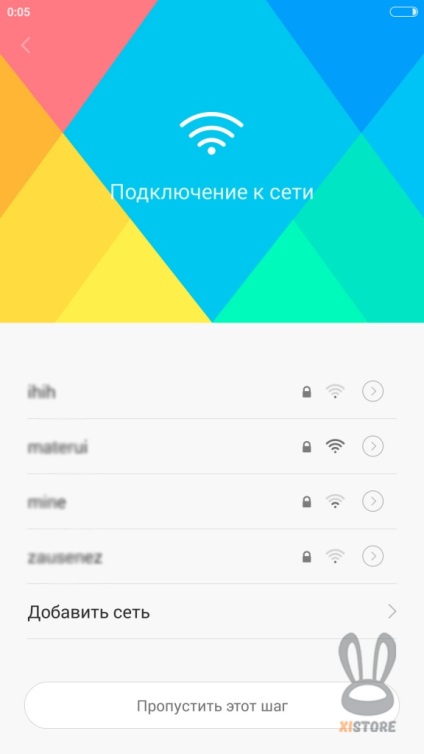
kiválasztási ablak Wi-Fi hálózatok
Miután csatlakozás egy vezeték nélküli hálózathoz, akkor el kell fogadnia a feltételeket a felhasználói megállapodást.
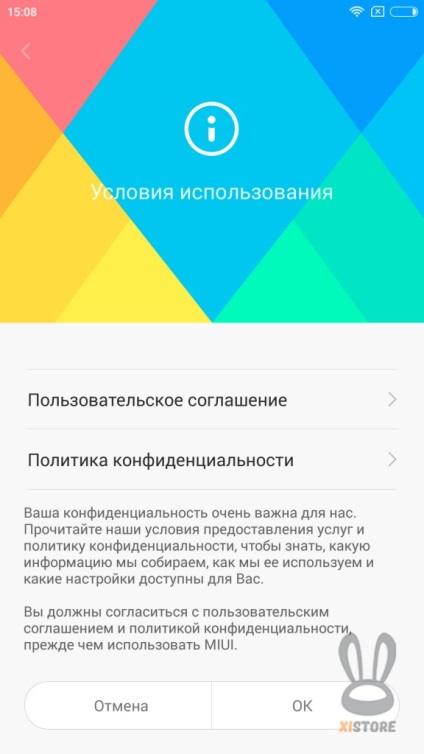
Ha elfogadja, kattintson az „OK” és folytassa a
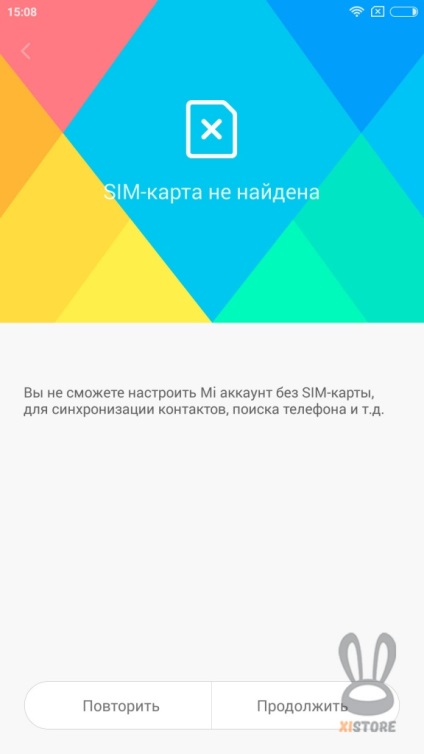
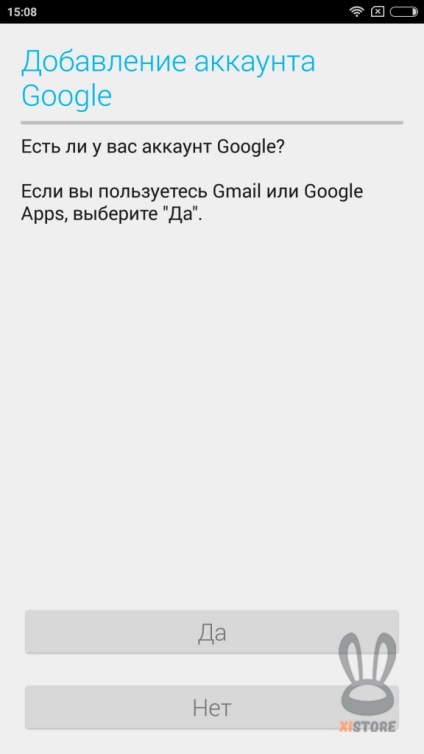
Kattintson az „Igen”, és menj a következő beállítási képernyőn
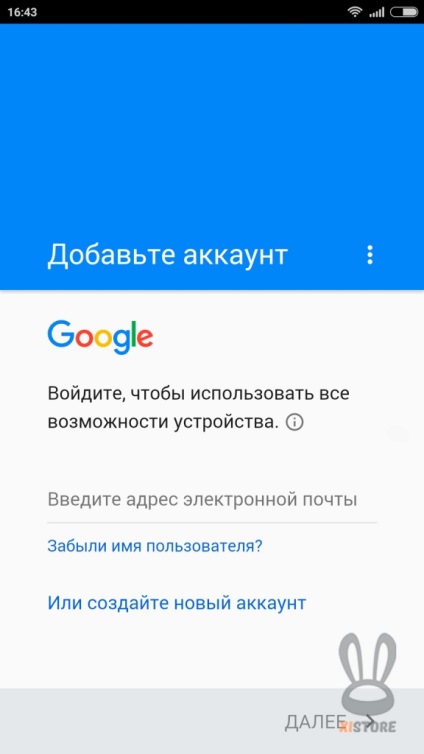

Ha szeretné letölteni fizetős alkalmazásokat a «Google Play», akkor regisztrálja bankkártya, ha nem, akkor válassza ki az elemet „Emlékeztessen később” és kattintson a „Tovább”
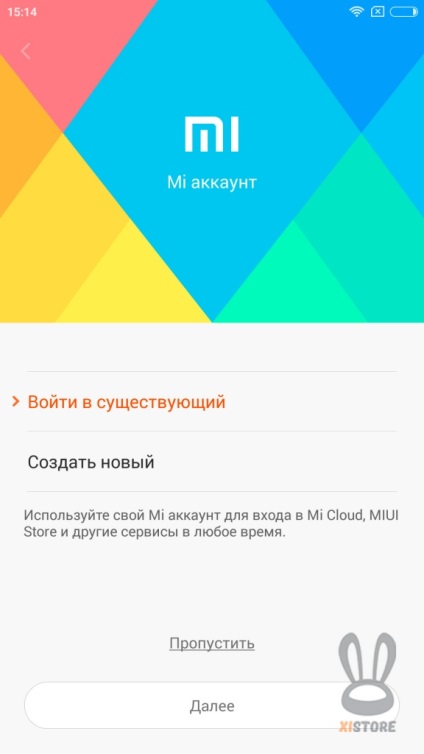
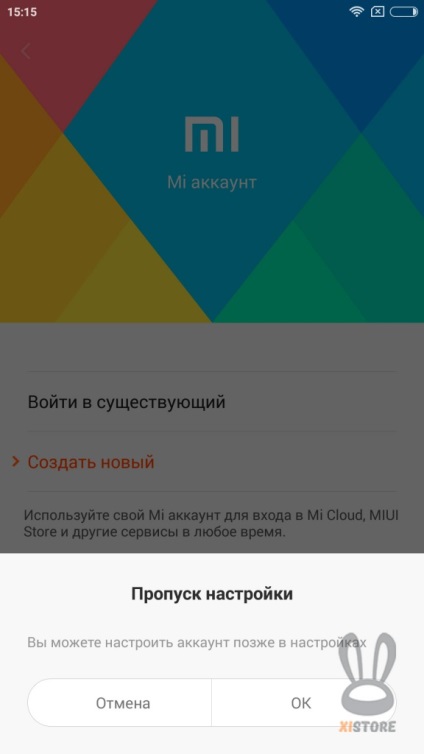
Ha szükség van, hogy pontosan meghatározzák a pozícióját a helyén, vagy automatikusan keressen geopozitsii alkalmazások közé ezt a funkciót
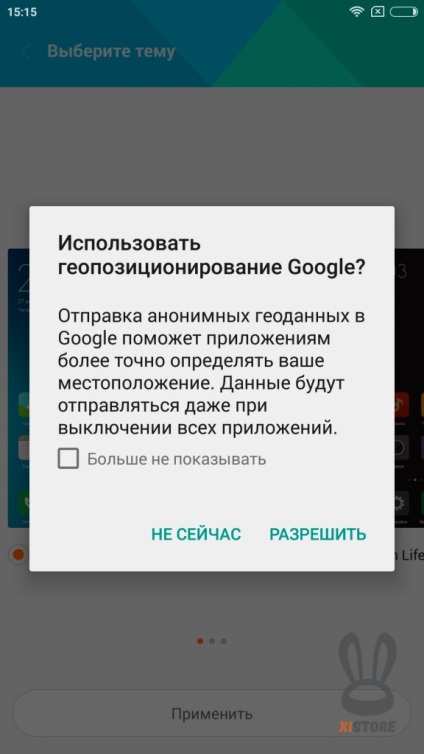
Ha nem akarja feltenni nekünk minden alkalommal a megállapodás, hogy megmutassa fel pozícióját, majd tegye egy csekket „Hide”, és lehetővé teszi, kattintson az „Engedélyezés”
Az utolsó beállítás - beállítás témák (az is lehetséges, hogy változtassa meg a saját beállítások)
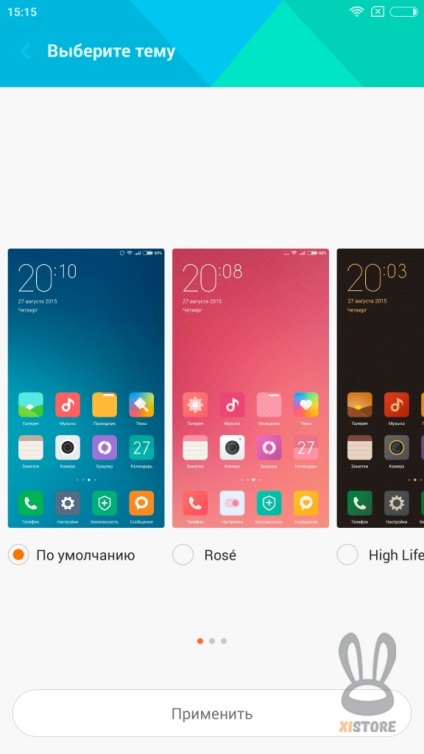
Válassza ki kedvenc design, és kattintson az „Apply”
Ebben a szakaszban a kezdeti beállításokat a végén az „Első bekapcsolás”
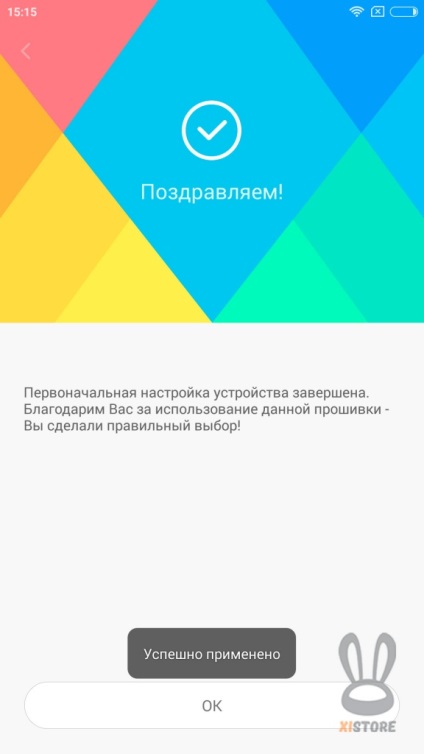
kezdőképernyőn
Befejezése után a kezdeti beállításokat, látni fogja a „home” képernyőn. Helyezni a kezdőképernyőn, az összes telepített alkalmazások és widgetek tette a kezdőképernyőn.

Pillanatkép a kezdőképernyő
A képernyő alján panel gyors hozzáférést biztosít a legfontosabb alkalmazásokat.
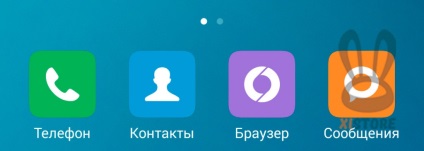
Az átmenet az oldalak között a „hazai” képernyő „simítás” (ellop - ujját a képernyőn balról jobbra és fordítva) balra vagy jobbra. A tájékozódás a lapon a látványterv formájában körök alkalmazások között az asztalon, és gyorselérésieszköztár

A jobb oldali panelen a gombok
hangerőszabályzó és zár gombot.
Alsó gomb - zár képernyő gomb (teljesítmény),
Akkor is a kulccsal és
a készülék leválasztása, nem hosszabb
tartsa.
Fent a lezáró gombot a vezérlő blokkot
egységnyi térfogatban: top - növekedés
A hangerő, az alsó csökkenése, illetőleg
kötet.
- érintse meg a hívás gombot a „Beállítások menü”, valamint a kérelmek
és az „otthon” képernyőn.
- miközben a menü jelenik meg a megnyitott alkalmazások vagy a „Home Screen” menüben.
- Amikor megnyomja, megnyílik az „Open Application Manager”, ahol lehet zárjon be minden alkalmazást vagy
váltani közöttük
- míg gombra kattintva „Volume Down” gombot és a „Beállítások menü” képernyő, akkor lehet, hogy egy screenshot.
- érintőgomb „home”
- Ez lehetővé teszi, hogy minimalizálja alkalmazás, hogy visszatérjen a „home screen”
- míg a „hazai” képernyő lehetővé teszi, hogy navigálni bármely oldalon az első oldalon a kezdőképernyő
- érintőgomb „vissza”
- hordozza megszünteti az alkalmazáson belüli akciók
- Visszatérés az előző lapra a böngésző
- törlési művelet után a gombra kattintva a „Beállítások menü”
Feladatkezelő ablakban
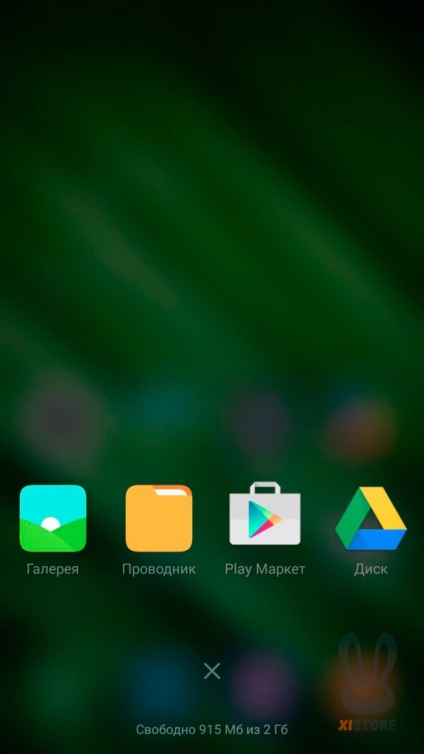
Beállítások ablakot, ebben az esetben a „home screen”
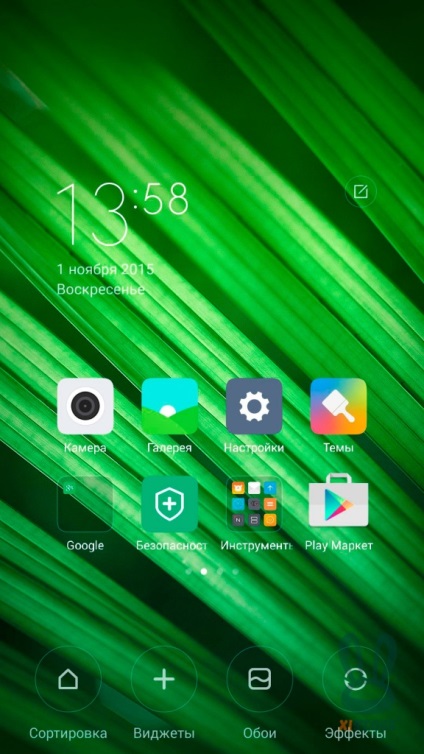
Lock Screen
megjeleníti az időt adatokat a lezárási képernyőn, valamint a nem fogadott hívások, illetve az üzenet értesítések
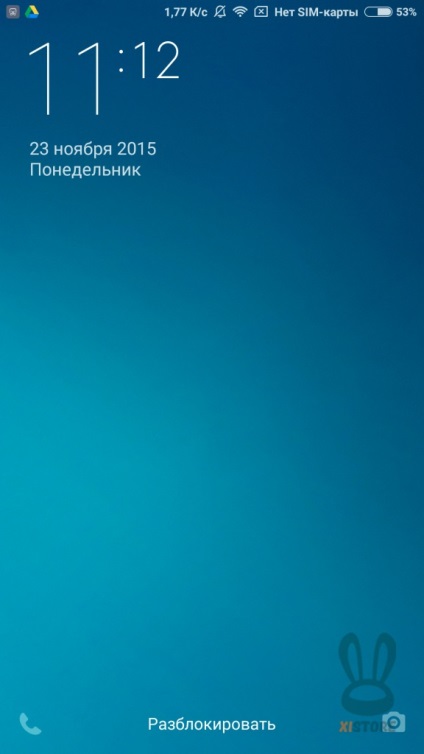
Beáll FŐKÉPERNYŐ
Szerkesztése hivatkozások pozíció
Változtatni a helyét a címkék a képernyőn röviden átmenetileg tárolja az érintés gomb „Menü”
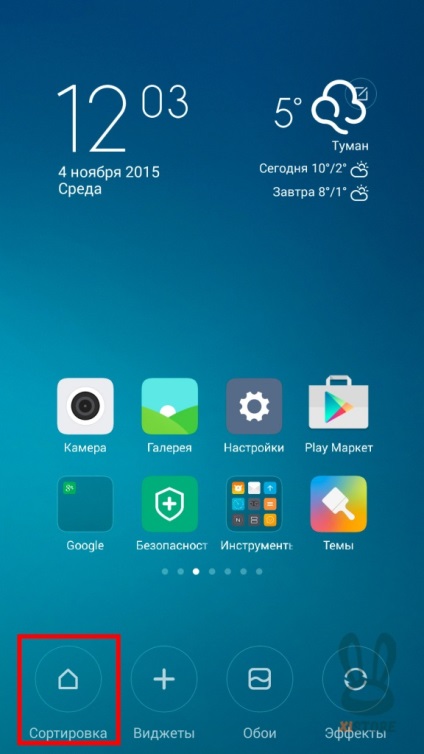
Akkor is, kattintson a „Sort” és a doboz aljára tűnik, hogy azt mondja: „Az ikonra kattintva” - és rákattint a dátumokat az átruházás a címkéket lehet húzni ezt a területet, majd belelapozott húzza a címkét a területen a kívánt helyre a képernyőn.
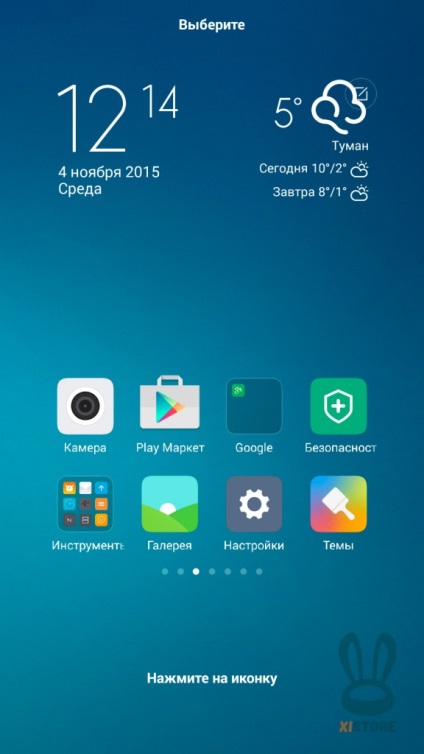
Végén a húzás eljárás nyomja meg a funkciógombot „vissza”, és így a módosítások alkalmazásához és a kilépéshez.
Együttműködik a widget, rövid ideig tartsa lenyomva a „Beállítás menü”
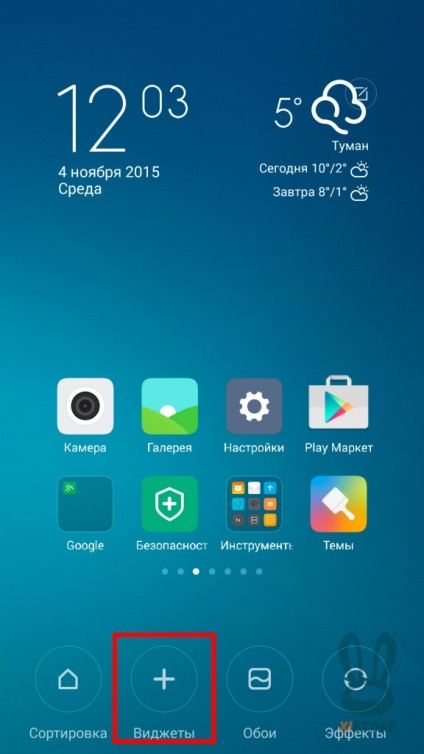
Egy widget hozzáadásához válassza ki a kívánt képernyőt a listából alábbiakban bemutatott, érintse meg a kívánt widgetet, és mozgassa a szabad helyet a képernyőn.
A lista frissül különböző widget alkalmazások letöltése
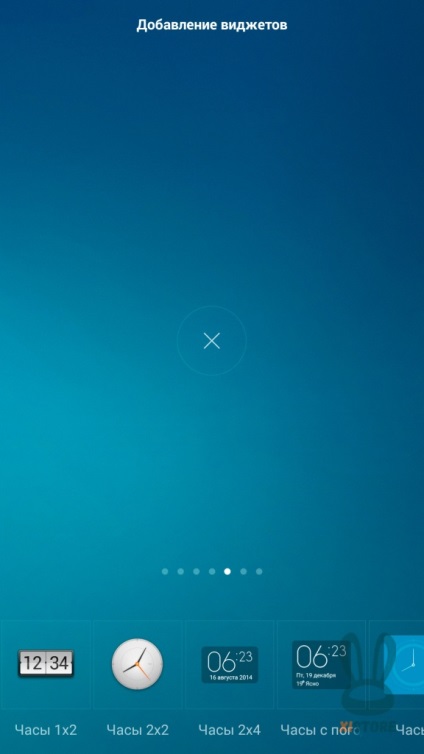
Befejezése után egy widgetet, nyomja meg a funkciógombot „Vissza”
Együttműködik a „tapéta”, röviden megnyomva az ideiglenes tartás „opció menü”. Ezután kattintson a lehetőséget a „Háttér”, és bejutni a menüben közvetlenül szerkeszti a képernyővédő az Ön (otthoni) képernyő
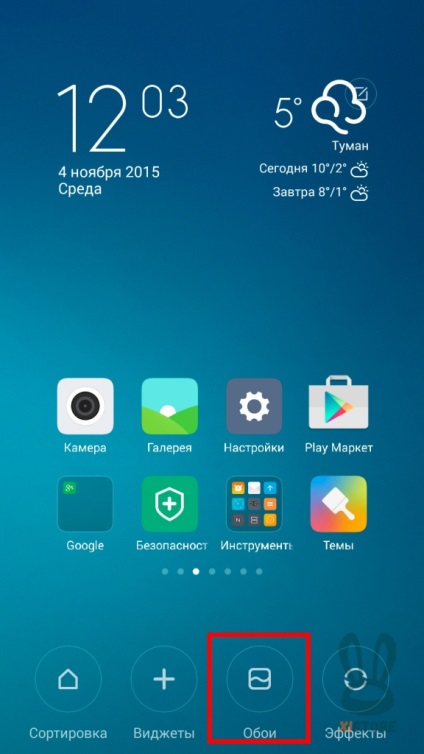
A megnyíló menüben levél útján, és kiválaszthatja kedvenc képet, az egyszeri megnyomásával változni fog a háttérben.
Az is lehetséges, hogy egy képet az internetről vagy a saját fotóalbumot.
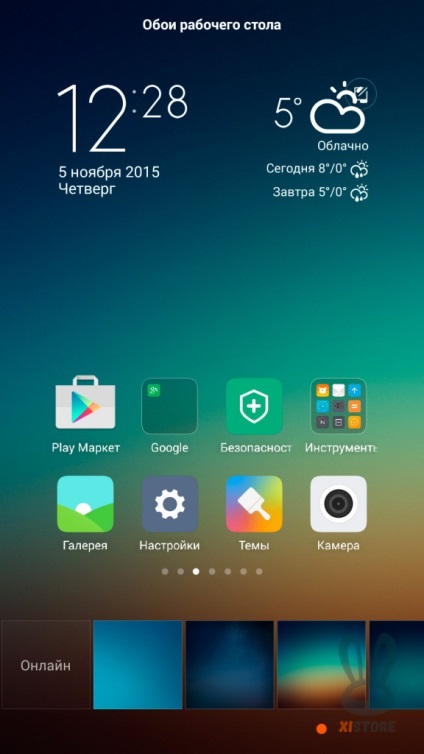
Ha befejeztük kiválasztása, hogy alkalmazza a beállításokat, nyomja meg a funkciógombot „Vissza”
A hatások a váltás az oldalak között a kezdőképernyőn
Kezdeni dolgozni hatások tartani „Beállítás menü” a megjelenő menüből válassza ki a „Effects”
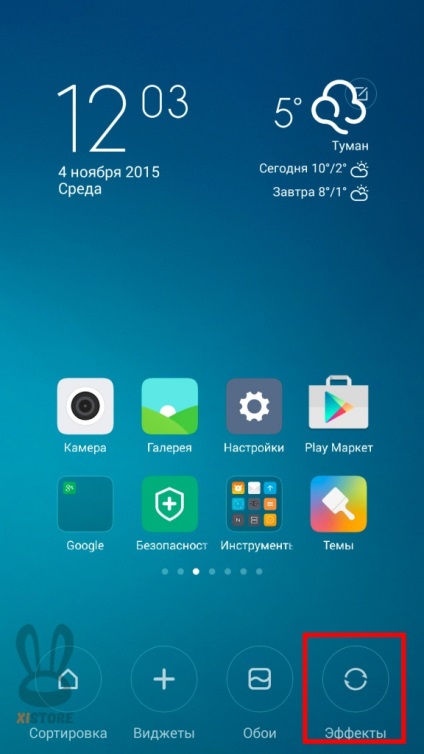
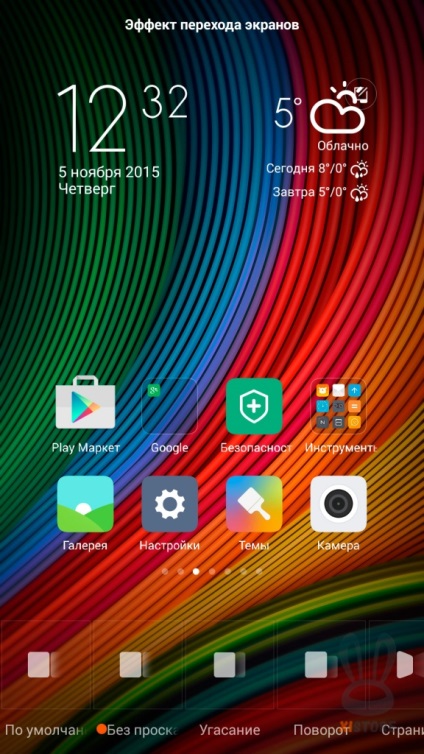
Ha a választás megtörtént, csak nyomja meg a funkciógombot „Vissza”, így a változásokat alkalmazni.
Munka mappák
Ahhoz, hogy hozzon létre egy mappát parancsikonokat az otthoni képernyőn, akkor érintse meg a ikont, és a másodperc törtrésze alatt, majd húzza azt egy másik címkét, a rendszer meg fogja érteni a szándékai, és hozzon létre egy mappát hivatkozások feltöltött.
Arra is lehetőség van, és adjunk hozzá parancsikonokat a létrehozott mappát, és csak húzza ki őket. Ha a mappa húzza a címke, akkor törölve lesz.
A mappa neve lehet változtatni, ehhez meg kell nyitni a mappát, és kattintson a nevére, a billentyűzet és a nevének kiírása már alább látható.
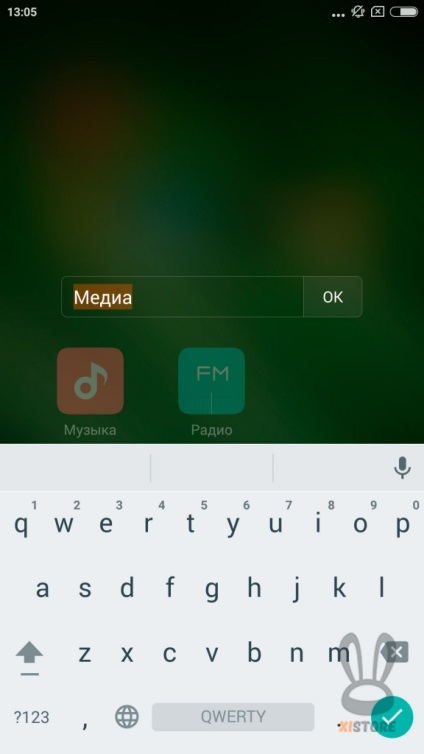
Hogy kilépjen a szerkesztési klikk „vissza”
Képernyőn megjelenő menüben Közlemények és gyors beállításokat
A képernyő nyílik meg svayp lefelé a képernyő felső részén a kezdőképernyőn vagy egy megnyitott alkalmazás.
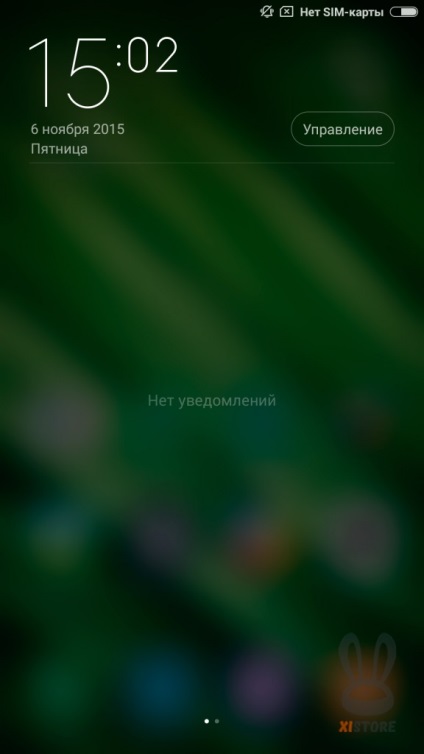
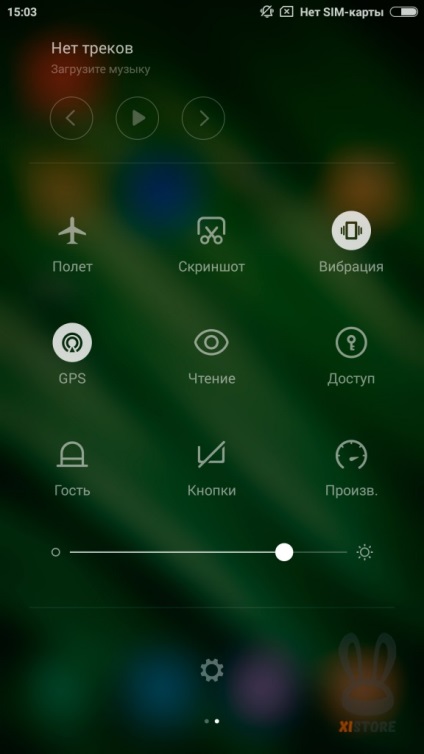
Az átmenetet a bejelentéseket és beállítások végzett a képernyő váltás a jobbról balra - a beállításokat, és balról jobbra - közlemény
Az értesítés képernyőn
A bejelentés képernyő információt nem fogadott hívás, SMS, megjelenése új e-mail, töltse le és telepítse az alkalmazást folyamat értesítést az új frissítéseket MIUI operációs rendszer és mások.
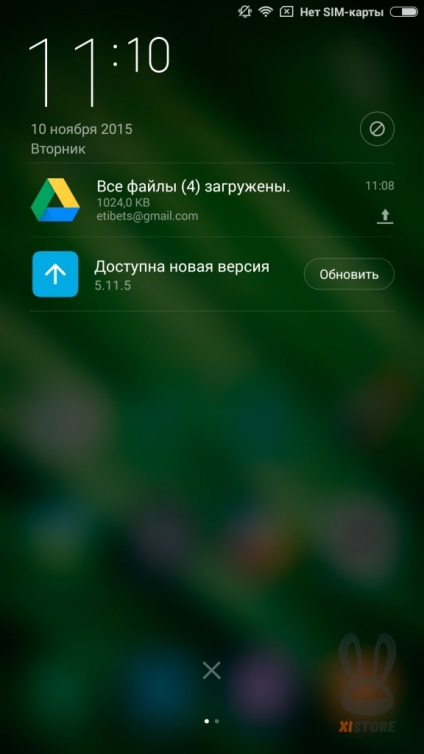
Ha nincs vágy, vagy meg kell nyitni az összes értesítést, akkor törölje a képernyőt valamennyi bejelentést, meg kell, hogy kattintson a „X” alján a képernyőn.
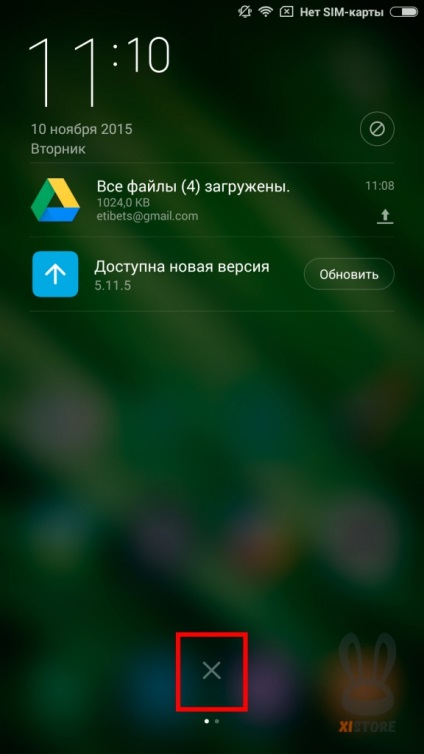
Konfigurálásához értesítéseket kapni, kattintson a „Kezelés” az értesítés képernyőn, és bejutni a beállításokat, ahol engedélyezheti vagy letilthatja az értesítéseket, és konfigurálja őket.
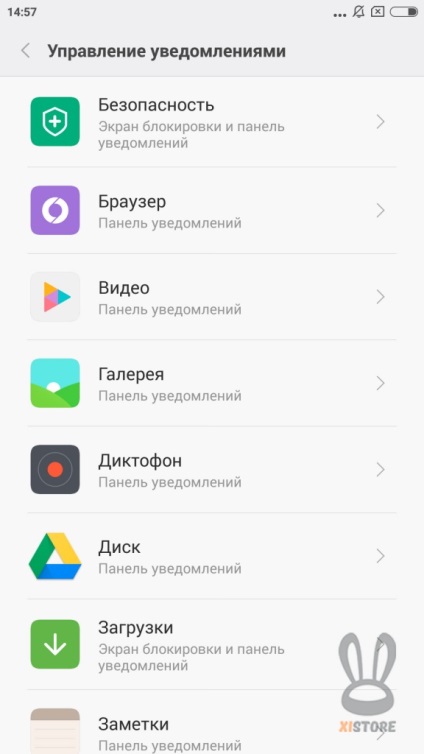
Gyors menüben
Ez a menü lehetővé teszi a gyors hozzáférést a beállításokat, és engedélyezze vagy tiltsa bizonyos funkciókat.
Ez a képernyő felfelé és lefelé, hogy a többi funkció eléréséhez
Ezen a képernyőn a következő funkciókat:
Engedélyezése és letiltása a néma üzemmód